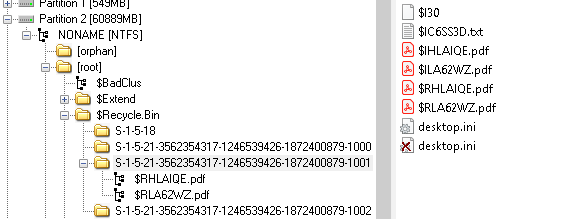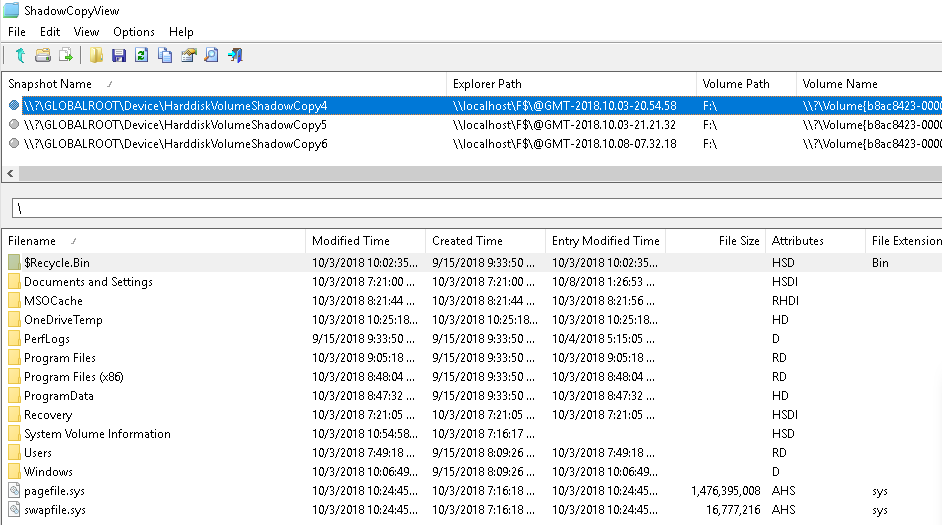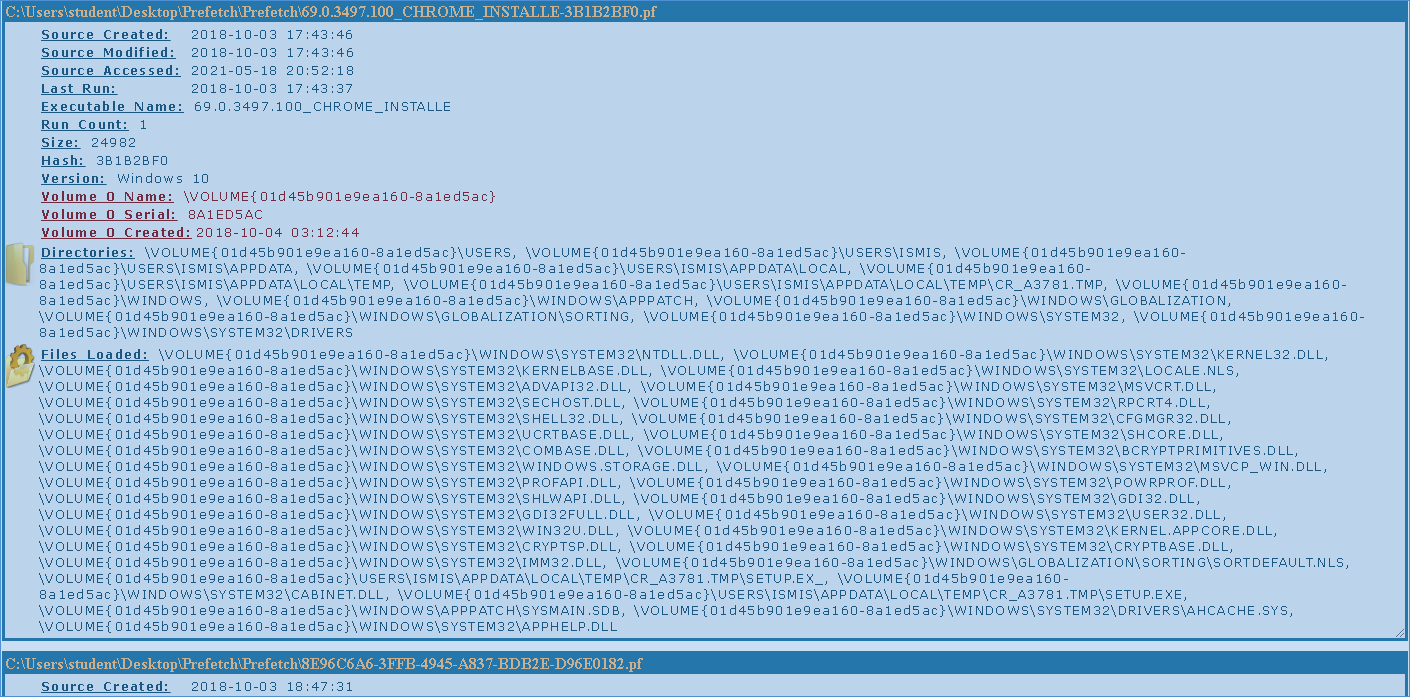| .. | ||
| interesting-windows-registry-keys.md | ||
| README.md | ||
Windows Artefakte
Windows Artefakte
{% hint style="success" %}
Leer & oefen AWS Hacking: HackTricks Opleiding AWS Red Team Expert (ARTE)
HackTricks Opleiding AWS Red Team Expert (ARTE)
Leer & oefen GCP Hacking:  HackTricks Opleiding GCP Red Team Expert (GRTE)
HackTricks Opleiding GCP Red Team Expert (GRTE)
Ondersteun HackTricks
- Kyk na die subskripsie planne!
- Sluit aan by die 💬 Discord groep of die telegram groep of volg ons op Twitter 🐦 @hacktricks_live.
- Deel hacking truuks deur PRs in te dien na die HackTricks en HackTricks Cloud github repos.
Generiese Windows Artefakte
Windows 10 Kennisgewings
In die pad \Users\<username>\AppData\Local\Microsoft\Windows\Notifications kan jy die databasis appdb.dat (voor Windows herdenking) of wpndatabase.db (na Windows Herdenking) vind.
Binne hierdie SQLite-databasis kan jy die Notification tabel vind met al die kennisgewings (in XML-formaat) wat dalk interessante data kan bevat.
Tydlyn
Tydlyn is 'n Windows kenmerk wat chronologiese geskiedenis van webblaaie wat besoek is, gewysigde dokumente, en uitgevoerde toepassings verskaf.
Die databasis is geleë in die pad \Users\<username>\AppData\Local\ConnectedDevicesPlatform\<id>\ActivitiesCache.db. Hierdie databasis kan geopen word met 'n SQLite-gereedskap of met die gereedskap WxTCmd wat 2 lêers genereer wat met die gereedskap TimeLine Explorer geopen kan word.
ADS (Alternatiewe Data Strome)
Lêers wat afgelaai is, kan die ADS Zone.Identifier bevat wat aandui hoe dit afgelaai is van die intranet, internet, ens. Sommige sagteware (soos blaaiers) plaas gewoonlik selfs meer inligting soos die URL waarvandaan die lêer afgelaai is.
Lêer Rugsteun
Herwinningsblik
In Vista/Win7/Win8/Win10 kan die Herwinningsblik in die gids $Recycle.bin in die wortel van die skyf (C:\$Recycle.bin) gevind word.
Wanneer 'n lêer in hierdie gids verwyder word, word 2 spesifieke lêers geskep:
$I{id}: Lêer inligting (datum van wanneer dit verwyder is)$R{id}: Inhoud van die lêer
Met hierdie lêers kan jy die gereedskap Rifiuti gebruik om die oorspronklike adres van die verwyderde lêers en die datum waarop dit verwyder is, te kry (gebruik rifiuti-vista.exe vir Vista – Win10).
.\rifiuti-vista.exe C:\Users\student\Desktop\Recycle
Volume Shadow Copies
Shadow Copy is 'n tegnologie ingesluit in Microsoft Windows wat rugsteun kopieë of snappshots van rekenaar lêers of volumes kan skep, selfs wanneer hulle in gebruik is.
Hierdie rugsteun is gewoonlik geleë in die \System Volume Information vanaf die wortel van die lêerstelsel en die naam is saamgestel uit UIDs wat in die volgende beeld getoon word:
Die forensiese beeld kan gemonteer word met die ArsenalImageMounter, die hulpmiddel ShadowCopyView kan gebruik word om 'n skadu kopie te ondersoek en selfs die lêers uit die skadu kopie rugsteun te onttrek.
Die registerinskrywing HKEY_LOCAL_MACHINE\SYSTEM\CurrentControlSet\Control\BackupRestore bevat die lêers en sleutels om nie rugsteun te maak nie:
Die register HKEY_LOCAL_MACHINE\SYSTEM\CurrentControlSet\Services\VSS bevat ook konfigurasie-inligting oor die Volume Shadow Copies.
Office AutoSaved Files
Jy kan die kantoor outomaties gestoor lêers vind in: C:\Usuarios\\AppData\Roaming\Microsoft{Excel|Word|Powerpoint}\
Shell Items
'n Shell-item is 'n item wat inligting bevat oor hoe om toegang te verkry tot 'n ander lêer.
Recent Documents (LNK)
Windows skep hierdie skakels automaties wanneer die gebruiker 'n lêer oopmaak, gebruik of skep in:
- Win7-Win10:
C:\Users\\AppData\Roaming\Microsoft\Windows\Recent\ - Office:
C:\Users\\AppData\Roaming\Microsoft\Office\Recent\
Wanneer 'n gids geskep word, word 'n skakel na die gids, na die ouergids, en die grootouergids ook geskep.
Hierdie outomaties geskepte skakel lêers bevat inligting oor die oorsprong soos of dit 'n lêer of 'n gids is, MAC tye van daardie lêer, volume inligting van waar die lêer gestoor is en gids van die teikengele. Hierdie inligting kan nuttig wees om daardie lêers te herstel in die geval dat hulle verwyder is.
Ook, die datum geskep van die skakel lêer is die eerste tyd wat die oorspronklike lêer eerste gebruik is en die datum gewysig van die skakel lêer is die laaste tyd wat die oorspronklike lêer gebruik is.
Om hierdie lêers te ondersoek kan jy LinkParser gebruik.
In hierdie hulpmiddel sal jy 2 stelle van tydstempels vind:
- Eerste Stel:
- FileModifiedDate
- FileAccessDate
- FileCreationDate
- Tweedestel:
- LinkModifiedDate
- LinkAccessDate
- LinkCreationDate.
Die eerste stel van tydstempels verwys na die tydstempels van die lêer self. Die tweede stel verwys na die tydstempels van die gekoppelde lêer.
Jy kan dieselfde inligting kry deur die Windows CLI hulpmiddel: LECmd.exe te gebruik.
LECmd.exe -d C:\Users\student\Desktop\LNKs --csv C:\Users\student\Desktop\LNKs
In hierdie geval gaan die inligting binne 'n CSV-lêer gestoor word.
Jumplists
Dit is die onlangse lêers wat per toepassing aangedui word. Dit is die lys van onlangse lêers wat deur 'n toepassing gebruik is wat jy op elke toepassing kan toegang. Hulle kan outomaties geskep of persoonlik wees.
Die jumplists wat outomaties geskep word, word gestoor in C:\Users\{username}\AppData\Roaming\Microsoft\Windows\Recent\AutomaticDestinations\. Die jumplists is vernoem volgens die formaat {id}.autmaticDestinations-ms waar die aanvanklike ID die ID van die toepassing is.
Die persoonlike jumplists word gestoor in C:\Users\{username}\AppData\Roaming\Microsoft\Windows\Recent\CustomDestination\ en hulle word gewoonlik deur die toepassing geskep omdat iets belangrik met die lêer gebeur het (miskien as gunsteling gemerk).
Die gecreëerde tyd van enige jumplist dui die eerste keer aan dat die lêer toegang verkry is en die gewysigde tyd die laaste keer.
Jy kan die jumplists inspekteer met JumplistExplorer.
(Let daarop dat die tydstempels wat deur JumplistExplorer verskaf word, verband hou met die jumplist-lêer self)
Shellbags
Volg hierdie skakel om te leer wat die shellbags is.
Gebruik van Windows USBs
Dit is moontlik om te identifiseer dat 'n USB-toestel gebruik is danksy die skepping van:
- Windows Onlangse Gids
- Microsoft Office Onlangse Gids
- Jumplists
Let daarop dat sommige LNK-lêers in plaas daarvan om na die oorspronklike pad te wys, na die WPDNSE-gids wys:
Die lêers in die WPDNSE-gids is 'n kopie van die oorspronklike, en sal dus nie oorleef na 'n herstart van die PC nie en die GUID word van 'n shellbag geneem.
Registrasie-inligting
Kontroleer hierdie bladsy om te leer watter registrasiesleutels interessante inligting oor USB-verbonden toestelle bevat.
setupapi
Kontroleer die lêer C:\Windows\inf\setupapi.dev.log om die tydstempels te kry oor wanneer die USB-verbinding gemaak is (soek vir Section start).
USB Detective
USBDetective kan gebruik word om inligting oor die USB-toestelle wat aan 'n beeld gekoppel is, te verkry.
Plug and Play Cleanup
Die geskeduleerde taak bekend as 'Plug and Play Cleanup' is hoofsaaklik ontwerp vir die verwydering van verouderde stuurprogramweergawe. In teenstelling met sy gespesifiseerde doel om die nuutste stuurprogrampakketweergawe te behou, dui aanlynbronne aan dat dit ook stuurprogramme teiken wat vir 30 dae inaktief was. Gevolglik kan stuurprogramme vir verwyderbare toestelle wat nie in die afgelope 30 dae gekoppel was nie, onderhewig wees aan verwydering.
Die taak is geleë op die volgende pad: C:\Windows\System32\Tasks\Microsoft\Windows\Plug and Play\Plug and Play Cleanup.
'n Skermskoot wat die taak se inhoud toon, word verskaf: 
Belangrike Komponente en Instellings van die Taak:
- pnpclean.dll: Hierdie DLL is verantwoordelik vir die werklike skoonmaakproses.
- UseUnifiedSchedulingEngine: Gestel op
TRUE, wat die gebruik van die generiese taakbeplanning enjin aandui. - MaintenanceSettings:
- Period ('P1M'): Rig die Taakbeplanner aan om die skoonmaaktaak maandeliks te begin tydens gereelde Outomatiese onderhoud.
- Deadline ('P2M'): Instruksies aan die Taakbeplanner, indien die taak vir twee agtereenvolgende maande misluk, om die taak tydens noodgeval Outomatiese onderhoud uit te voer.
Hierdie konfigurasie verseker gereelde onderhoud en skoonmaak van stuurprogramme, met voorsienings vir herpoging van die taak in die geval van agtereenvolgende mislukkings.
Vir meer inligting, kyk: https://blog.1234n6.com/2018/07/windows-plug-and-play-cleanup.html
E-pos
E-pos bevat 2 interessante dele: Die koptekste en die inhoud van die e-pos. In die koptekste kan jy inligting vind soos:
- Wie die e-posse gestuur het (e-posadres, IP, posbedieners wat die e-pos herlei het)
- Wanneer die e-pos gestuur is
Ook, binne die References en In-Reply-To koptekste kan jy die ID van die boodskappe vind:
Windows Mail App
Hierdie toepassing stoor e-posse in HTML of teks. Jy kan die e-posse binne subgidsen vind binne \Users\<username>\AppData\Local\Comms\Unistore\data\3\. Die e-posse word gestoor met die .dat uitbreiding.
Die metadata van die e-posse en die kontakte kan binne die EDB-databasis gevind word: \Users\<username>\AppData\Local\Comms\UnistoreDB\store.vol
Verander die uitbreiding van die lêer van .vol na .edb en jy kan die hulpmiddel ESEDatabaseView gebruik om dit te open. Binne die Message tabel kan jy die e-posse sien.
Microsoft Outlook
Wanneer Exchange-bedieners of Outlook-kliënte gebruik word, sal daar 'n paar MAPI-koptekste wees:
Mapi-Client-Submit-Time: Tyd van die stelsel wanneer die e-pos gestuur isMapi-Conversation-Index: Aantal kinders boodskappe van die draad en tydstempel van elke boodskap van die draadMapi-Entry-ID: Boodskapidentifiseerder.Mappi-Message-FlagsenPr_last_Verb-Executed: Inligting oor die MAPI-kliënt (boodskap gelees? nie gelees nie? geantwoord? herlei? buite kantoor?)
In die Microsoft Outlook-kliënt, word al die gestuurde/ontvange boodskappe, kontakdata, en kalenderdata in 'n PST-lêer gestoor in:
%USERPROFILE%\Local Settings\Application Data\Microsoft\Outlook(WinXP)%USERPROFILE%\AppData\Local\Microsoft\Outlook
Die registrasiepunt HKEY_CURRENT_USER\Software\Microsoft\WindowsNT\CurrentVersion\Windows Messaging Subsystem\Profiles\Outlook dui die lêer aan wat gebruik word.
Jy kan die PST-lêer open met die hulpmiddel Kernel PST Viewer.
Microsoft Outlook OST Lêers
'n OST-lêer word deur Microsoft Outlook gegenereer wanneer dit met IMAP of 'n Exchange bediener gekonfigureer is, wat soortgelyke inligting stoor as 'n PST-lêer. Hierdie lêer word gesinkroniseer met die bediener, wat data vir die laaste 12 maande tot 'n maksimum grootte van 50GB behou, en is geleë in dieselfde gids as die PST-lêer. Om 'n OST-lêer te sien, kan die Kernel OST viewer gebruik word.
Herwinning van Aanhangsels
Verloore aanhangsels mag herstelbaar wees van:
- Vir IE10:
%APPDATA%\Local\Microsoft\Windows\Temporary Internet Files\Content.Outlook - Vir IE11 en hoër:
%APPDATA%\Local\Microsoft\InetCache\Content.Outlook
Thunderbird MBOX Lêers
Thunderbird gebruik MBOX-lêers om data te stoor, geleë by \Users\%USERNAME%\AppData\Roaming\Thunderbird\Profiles.
Beeld Miniatuurweergawes
- Windows XP en 8-8.1: Toegang tot 'n gids met miniatuurweergawes genereer 'n
thumbs.dblêer wat beeldvoorskou stoor, selfs na verwydering. - Windows 7/10:
thumbs.dbword geskep wanneer dit oor 'n netwerk via UNC-pad toegang verkry. - Windows Vista en nuwer: Miniatuurvoorskou is gesentraliseer in
%userprofile%\AppData\Local\Microsoft\Windows\Explorermet lêers genaamd thumbcache_xxx.db. Thumbsviewer en ThumbCache Viewer is hulpmiddels om hierdie lêers te sien.
Windows Registrasie-inligting
Die Windows Registrasie, wat uitgebreide stelsel- en gebruikersaktiwiteitsdata stoor, is vervat in lêers in:
%windir%\System32\Configvir verskeieHKEY_LOCAL_MACHINEsubsleutels.%UserProfile%{User}\NTUSER.DATvirHKEY_CURRENT_USER.- Windows Vista en later weergawes maak 'n rugsteun van
HKEY_LOCAL_MACHINEregistrasielêers in%Windir%\System32\Config\RegBack\. - Daarbenewens word programuitvoeringsinligting gestoor in
%UserProfile%\{User}\AppData\Local\Microsoft\Windows\USERCLASS.DATvanaf Windows Vista en Windows 2008 Server.
Hulpmiddels
Sommige hulpmiddels is nuttig om die registrasielêers te analiseer:
- Registrasie-redigeerder: Dit is geïnstalleer in Windows. Dit is 'n GUI om deur die Windows registrasie van die huidige sessie te navigeer.
- Registry Explorer: Dit laat jou toe om die registrasielêer te laai en deur hulle met 'n GUI te navigeer. Dit bevat ook Boekmerke wat sleutels met interessante inligting uitlig.
- RegRipper: Weereens, dit het 'n GUI wat toelaat om deur die gelaaide registrasie te navigeer en bevat ook plugins wat interessante inligting binne die gelaaide registrasie uitlig.
- Windows Registrasie Herwinning: Nog 'n GUI-toepassing wat in staat is om die belangrike inligting uit die gelaaide registrasie te onttrek.
Herwinning van Verwyderde Element
Wanneer 'n sleutel verwyder word, word dit as sodanig gemerk, maar totdat die ruimte wat dit beset benodig word, sal dit nie verwyder word nie. Daarom, deur hulpmiddels soos Registry Explorer is dit moontlik om hierdie verwyderde sleutels te herstel.
Laaste Skryftyd
Elke Sleutel-Waarde bevat 'n tydstempel wat die laaste keer aandui dat dit gewysig is.
SAM
Die lêer/hive SAM bevat die gebruikers, groepe en gebruikerswagwoorde hashes van die stelsel.
In SAM\Domains\Account\Users kan jy die gebruikersnaam, die RID, laaste aanmelding, laaste mislukte aanmelding, aanmeldtelling, wagwoordbeleid en wanneer die rekening geskep is, verkry. Om die hashes te kry, moet jy ook die lêer/hive SYSTEM hê.
Interessante inskrywings in die Windows Registrasie
{% content-ref url="interesting-windows-registry-keys.md" %} interesting-windows-registry-keys.md {% endcontent-ref %}
Uitgevoerde Programme
Basiese Windows Prosesse
In hierdie pos kan jy leer oor die algemene Windows prosesse om verdagte gedrag te detecteer.
Windows Onlangse APPs
Binne die registrasie NTUSER.DAT in die pad Software\Microsoft\Current Version\Search\RecentApps kan jy subsleutels met inligting oor die toepassing uitgevoer, laaste keer dit uitgevoer is, en aantal kere dit gelanseer is.
BAM (Achtergrondaktiwiteit Moderator)
Jy kan die SYSTEM lêer met 'n registrasie-redigeerder open en binne die pad SYSTEM\CurrentControlSet\Services\bam\UserSettings\{SID} kan jy die inligting oor die toepassings uitgevoer deur elke gebruiker vind (let op die {SID} in die pad) en watter tyd hulle uitgevoer is (die tyd is binne die Data waarde van die registrasie).
Windows Prefetch
Prefetching is 'n tegniek wat 'n rekenaar toelaat om stilletjies die nodige hulpbronne te verkry wat benodig word om inhoud te vertoon wat 'n gebruiker in die nabye toekoms mag toegang so hulpbronne vinniger kan toegang verkry.
Windows prefetch bestaan uit die skep van kaste van die uitgevoerde programme om hulle vinniger te kan laai. Hierdie kaste word geskep as .pf lêers binne die pad: C:\Windows\Prefetch. Daar is 'n limiet van 128 lêers in XP/VISTA/WIN7 en 1024 lêers in Win8/Win10.
Die lêernaam word geskep as {program_name}-{hash}.pf (die hash is gebaseer op die pad en argumente van die eksekuteerbare). In W10 is hierdie lêers gecomprimeer. Let daarop dat die blote teenwoordigheid van die lêer aandui dat die program op 'n stadium uitgevoer is.
Die lêer C:\Windows\Prefetch\Layout.ini bevat die name van die gidse van die lêers wat geprefetch is. Hierdie lêer bevat inligting oor die aantal uitvoerings, datums van die uitvoering en lêers geopen deur die program.
Om hierdie lêers te inspekteer, kan jy die hulpmiddel PEcmd.exe gebruik:
.\PECmd.exe -d C:\Users\student\Desktop\Prefetch --html "C:\Users\student\Desktop\out_folder"
Superprefetch
Superprefetch het dieselfde doel as prefetch, laai programme vinniger deur te voorspel wat volgende gelaai gaan word. Dit vervang egter nie die prefetch diens nie.
Hierdie diens sal databasislêers genereer in C:\Windows\Prefetch\Ag*.db.
In hierdie databasisse kan jy die naam van die program, aantal uitvoerings, lêers geopen, volume toegang, volledige pad, tydraamwerke en tydstempels vind.
Jy kan toegang tot hierdie inligting verkry met die hulpmiddel CrowdResponse.
SRUM
System Resource Usage Monitor (SRUM) monitor die hulpbronne verbruik deur 'n proses. Dit het in W8 verskyn en dit stoor die data in 'n ESE-databasis geleë in C:\Windows\System32\sru\SRUDB.dat.
Dit gee die volgende inligting:
- AppID en Pad
- Gebruiker wat die proses uitgevoer het
- Gestuurde Bytes
- Ontvange Bytes
- Netwerkinterface
- Verbinding duur
- Proses duur
Hierdie inligting word elke 60 minute opgedateer.
Jy kan die data uit hierdie lêer verkry met die hulpmiddel srum_dump.
.\srum_dump.exe -i C:\Users\student\Desktop\SRUDB.dat -t SRUM_TEMPLATE.xlsx -o C:\Users\student\Desktop\srum
AppCompatCache (ShimCache)
Die AppCompatCache, ook bekend as ShimCache, vorm 'n deel van die Application Compatibility Database wat deur Microsoft ontwikkel is om toepassingskompatibiliteitsprobleme aan te spreek. Hierdie stelseldonderdeel registreer verskeie stukke lêermetadat, wat insluit:
- Volledige pad van die lêer
- Grootte van die lêer
- Laaste Gewysig tyd onder $Standard_Information (SI)
- Laaste Opgedateerde tyd van die ShimCache
- Proses Uitvoeringsvlag
Sulke data word in die register gestoor op spesifieke plekke gebaseer op die weergawe van die bedryfstelsel:
- Vir XP, word die data gestoor onder
SYSTEM\CurrentControlSet\Control\SessionManager\Appcompatibility\AppcompatCachemet 'n kapasiteit vir 96 inskrywings. - Vir Server 2003, sowel as vir Windows weergawes 2008, 2012, 2016, 7, 8, en 10, is die stoorpad
SYSTEM\CurrentControlSet\Control\SessionManager\AppcompatCache\AppCompatCache, wat 512 en 1024 inskrywings akkommodeer, onderskeidelik.
Om die gestoor inligting te ontleed, word die AppCompatCacheParser tool aanbeveel vir gebruik.
Amcache
Die Amcache.hve lêer is in wese 'n registerhive wat besonderhede log oor toepassings wat op 'n stelsel uitgevoer is. Dit word tipies gevind by C:\Windows\AppCompat\Programas\Amcache.hve.
Hierdie lêer is opvallend omdat dit rekords van onlangs uitgevoerde prosesse stoor, insluitend die paaie na die uitvoerbare lêers en hul SHA1-hashes. Hierdie inligting is van onskatbare waarde vir die opsporing van die aktiwiteit van toepassings op 'n stelsel.
Om die data uit Amcache.hve te onttrek en te analiseer, kan die AmcacheParser tool gebruik word. Die volgende opdrag is 'n voorbeeld van hoe om AmcacheParser te gebruik om die inhoud van die Amcache.hve lêer te ontleed en die resultate in CSV-formaat uit te voer:
AmcacheParser.exe -f C:\Users\genericUser\Desktop\Amcache.hve --csv C:\Users\genericUser\Desktop\outputFolder
Onder die gegenereerde CSV-lêers is die Amcache_Unassociated file entries veral noemenswaardig weens die ryk inligting wat dit verskaf oor nie-geassosieerde lêer inskrywings.
Die mees interessante CVS-lêer wat gegenereer is, is die Amcache_Unassociated file entries.
RecentFileCache
Hierdie artefak kan slegs in W7 gevind word in C:\Windows\AppCompat\Programs\RecentFileCache.bcf en dit bevat inligting oor die onlangse uitvoering van sommige binaries.
Jy kan die hulpmiddel RecentFileCacheParse gebruik om die lêer te ontleed.
Geskeduleerde take
Jy kan hulle uit C:\Windows\Tasks of C:\Windows\System32\Tasks onttrek en hulle as XML lees.
Dienste
Jy kan hulle in die register onder SYSTEM\ControlSet001\Services vind. Jy kan sien wat gaan uitgevoer word en wanneer.
Windows Store
Die geïnstalleerde toepassings kan gevind word in \ProgramData\Microsoft\Windows\AppRepository\
Hierdie repository het 'n log met elke toepassing geïnstalleer in die stelsel binne die databasis StateRepository-Machine.srd.
Binne die Toepassing tabel van hierdie databasis, is dit moontlik om die kolomme: "Application ID", "PackageNumber", en "Display Name" te vind. Hierdie kolomme het inligting oor vooraf-geïnstalleerde en geïnstalleerde toepassings en dit kan gevind word as sommige toepassings verwyder is omdat die ID's van geïnstalleerde toepassings opeenvolgend moet wees.
Dit is ook moontlik om geïnstalleerde toepassings binne die registerpad te vind: Software\Microsoft\Windows\CurrentVersion\Appx\AppxAllUserStore\Applications\
En verwyderde toepassings in: Software\Microsoft\Windows\CurrentVersion\Appx\AppxAllUserStore\Deleted\
Windows Gebeure
Inligting wat binne Windows gebeure verskyn is:
- Wat gebeur het
- Tydstempel (UTC + 0)
- Betrokke gebruikers
- Betrokke gasheer (hostname, IP)
- Toegang tot bates (lêers, gids, drukker, dienste)
Die logs is geleë in C:\Windows\System32\config voor Windows Vista en in C:\Windows\System32\winevt\Logs na Windows Vista. Voor Windows Vista was die gebeurtenislogs in binêre formaat en daarna is hulle in XML-formaat en gebruik die .evtx uitbreiding.
Die ligging van die gebeurtenis lêers kan in die SYSTEM register gevind word in HKLM\SYSTEM\CurrentControlSet\services\EventLog\{Application|System|Security}
Hulle kan van die Windows Gebeurteniskyker (eventvwr.msc) of met ander hulpmiddels soos Event Log Explorer of Evtx Explorer/EvtxECmd.
Verstaan Windows Sekuriteit Gebeurtenis Logging
Toegang gebeurtenisse word in die sekuriteitskonfigurasielêer aangeteken wat geleë is by C:\Windows\System32\winevt\Security.evtx. Hierdie lêer se grootte is aanpasbaar, en wanneer sy kapasiteit bereik word, word ouer gebeurtenisse oorgeskryf. Aangetekende gebeurtenisse sluit gebruikers aanmeldings en afmeldings, gebruikers aksies, en veranderinge aan sekuriteitsinstellings in, sowel as lêer, gids, en gedeelde bate toegang.
Sleutel Gebeurtenis ID's vir Gebruiker Verifikasie:
- EventID 4624: Dui aan dat 'n gebruiker suksesvol geverifieer is.
- EventID 4625: Dui 'n verifikasiefout aan.
- EventIDs 4634/4647: Verteenwoordig gebruiker afmeld gebeurtenisse.
- EventID 4672: Dui aan dat daar met administratiewe regte aangemeld is.
Sub-tipes binne EventID 4634/4647:
- Interaktief (2): Direkte gebruiker aanmelding.
- Netwerk (3): Toegang tot gedeelde gidse.
- Batch (4): Uitvoering van batch prosesse.
- Dienste (5): Diens bekendstellings.
- Proxy (6): Proxy verifikasie.
- Ontsluit (7): Skerm ontsluit met 'n wagwoord.
- Netwerk Duidelike teks (8): Duidelike teks wagwoord oordrag, dikwels van IIS.
- Nuwe Kredensiale (9): Gebruik van verskillende kredensiale vir toegang.
- Afgeleë Interaktief (10): Afgeleë lessenaar of terminal dienste aanmelding.
- Gevulde Interaktief (11): Aanmelding met gevulde kredensiale sonder kontak met die domeinbeheerder.
- Gevulde Afgeleë Interaktief (12): Afgeleë aanmelding met gevulde kredensiale.
- Gevulde Ontsluit (13): Ontsluiting met gevulde kredensiale.
Status en Sub Status Kodes vir EventID 4625:
- 0xC0000064: Gebruikersnaam bestaan nie - Kan 'n gebruikersnaam enumerasie aanval aandui.
- 0xC000006A: Korrek gebruikersnaam maar verkeerde wagwoord - Mogelijke wagwoord raai of brute-force poging.
- 0xC0000234: Gebruikersrekening is vergrendel - Kan volg op 'n brute-force aanval wat tot verskeie mislukte aanmeldings lei.
- 0xC0000072: Rekening gedeaktiveer - Ongeoorloofde pogings om toegang tot gedeaktiveerde rekeninge te verkry.
- 0xC000006F: Aanmelding buite toegelate tyd - Dui pogings aan om buite die gestelde aanmeldure toegang te verkry, 'n moontlike teken van ongeoorloofde toegang.
- 0xC0000070: Oortreding van werkstasie beperkings - Kan 'n poging wees om vanaf 'n ongeoorloofde plek aan te meld.
- 0xC0000193: Rekening vervaldatum - Toegang pogings met vervalde gebruikersrekeninge.
- 0xC0000071: Vervalde wagwoord - Aanmelding pogings met verouderde wagwoorde.
- 0xC0000133: Tyd sinkronisasie probleme - Groot tyd verskille tussen kliënt en bediener kan aandui van meer gesofistikeerde aanvalle soos pass-the-ticket.
- 0xC0000224: Verpligte wagwoord verandering vereis - Frekwente verpligte veranderinge kan 'n poging aandui om rekening sekuriteit te destabiliseer.
- 0xC0000225: Dui 'n stelselfout aan eerder as 'n sekuriteitskwessie.
- 0xC000015b: Weier aanmeld tipe - Poging tot toegang met 'n ongeoorloofde aanmeld tipe, soos 'n gebruiker wat probeer om 'n diens aanmelding uit te voer.
EventID 4616:
- Tyd Verandering: Wysiging van die stelseltijd, kan die tydlyn van gebeurtenisse verdoesel.
EventID 6005 en 6006:
- Stelsel Begin en Afsluiting: EventID 6005 dui aan dat die stelsel begin, terwyl EventID 6006 dit afsluit.
EventID 1102:
- Log Verwydering: Sekuriteitslogs wat skoongemaak word, wat dikwels 'n rooi vlag is vir die bedek van onwettige aktiwiteite.
EventIDs vir USB Toestel Opsporing:
- 20001 / 20003 / 10000: USB toestel eerste verbinding.
- 10100: USB bestuurder opdatering.
- EventID 112: Tyd van USB toestel inset.
Vir praktiese voorbeelde oor die simulasie van hierdie aanmeld tipes en kredensiaal dumping geleenthede, verwys na Altered Security se gedetailleerde gids.
Gebeure besonderhede, insluitend status en sub-status kodes, bied verdere insigte in gebeurtenis oorsake, veral noemenswaardig in Event ID 4625.
Herwinning van Windows Gebeure
Om die kanse van die herstel van verwyderde Windows Gebeure te verbeter, is dit raadsaam om die verdagte rekenaar af te skakel deur dit direk uit te trek. Bulk_extractor, 'n herstel hulpmiddel wat die .evtx uitbreiding spesifiseer, word aanbeveel om te probeer om sulke gebeurtenisse te herstel.
Identifisering van Algemene Aanvalle via Windows Gebeure
Vir 'n omvattende gids oor die gebruik van Windows Gebeurtenis ID's in die identifisering van algemene kuber aanvalle, besoek Red Team Recipe.
Brute Force Aanvalle
Identifiseerbaar deur verskeie EventID 4625 rekords, gevolg deur 'n EventID 4624 as die aanval slaag.
Tyd Verandering
Aangeteken deur EventID 4616, kan veranderinge aan die stelseltijd forensiese analise kompliseer.
USB Toestel Opsporing
Nuttige Stelsel GebeurtenisID's vir USB toestel opsporing sluit 20001/20003/10000 vir aanvanklike gebruik, 10100 vir bestuurder opdaterings, en EventID 112 van DeviceSetupManager vir inset tydstempels in.
Stelsel Krag Gebeurtenisse
EventID 6005 dui aan stelsel begin, terwyl EventID 6006 afsluiting aandui.
Log Verwydering
Sekuriteit EventID 1102 dui die verwydering van logs aan, 'n kritieke gebeurtenis vir forensiese analise.
{% hint style="success" %}
Leer & oefen AWS Hacking: HackTricks Training AWS Red Team Expert (ARTE)
HackTricks Training AWS Red Team Expert (ARTE)
Leer & oefen GCP Hacking:  HackTricks Training GCP Red Team Expert (GRTE)
HackTricks Training GCP Red Team Expert (GRTE)
Ondersteun HackTricks
- Kyk na die subskripsie planne!
- Sluit aan by die 💬 Discord groep of die telegram groep of volg ons op Twitter 🐦 @hacktricks_live.
- Deel hacking truuks deur PRs in te dien na die HackTricks en HackTricks Cloud github repos.